

|
|
|
|
|
现在市场上已经有很多用户都在使用Win11系统了,但是有些小伙伴在使用时候发现桌面图标会出现模糊的情况,虽然这种情况很少见,但是我们应该如何解决呢?不要担心,其实很简单,下面就和小编就来说说说解决方法吧。 解决方法 1、如果是桌面软件出现模糊,可以修改兼容性。 2、首先右键存在问题的软件,打开属性。 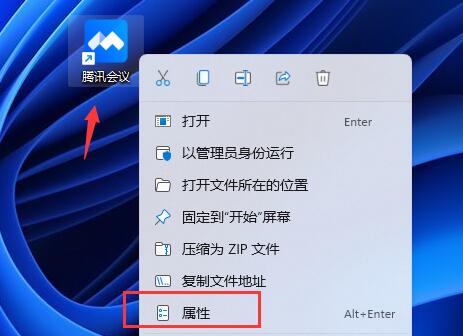 3、打开后,进入上方的兼容性选项卡。  4、再点击下方更改高DPI设置。 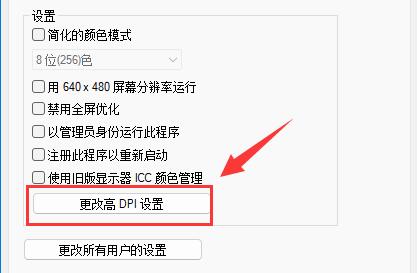 5、最后勾选替代高DPI缩放行为,点击确定保存即可。 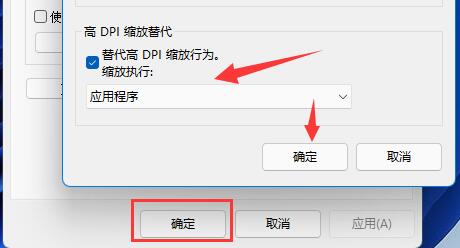 以上就是Win11桌面图标模糊解决方法?Win11桌面图标模糊的解决方法的全部内容,望能这篇Win11桌面图标模糊解决方法?Win11桌面图标模糊的解决方法可以帮助您解决问题,能够解决大家的实际问题是软件自学网一直努力的方向和目标。 |
|
|